Jak oříznout video ve Photoshopu: Naučte se to udělat pomocí 3 snadných kroků
Dnes je k dispozici několik programů pro úpravu videa, jedním z nich je Adobe Photoshop. Photoshop je aplikace pro úpravu fotografií a návrh grafiky. Tento program má komplexní sadu nástrojů pro úpravu obrázků a vytváří komplexní vizuály. Photoshop se díky své všestrannosti etabloval jako průmyslový standard pro mnoho kreativních typů. Je to také jeden ze softwaru, který se začátečníci učí používat. Používá se také k odstranění nežádoucích segmentů z videoklipů. Naučit se jak vystřihnout video ve Photoshopu v tomto tutoriálu.
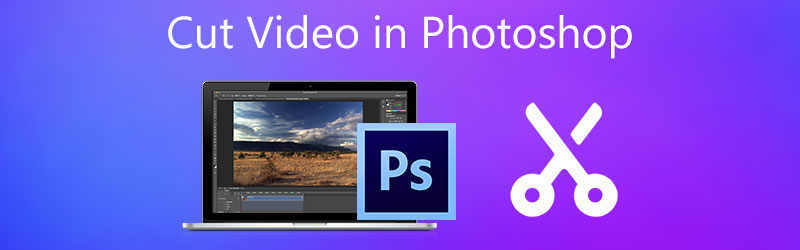
- Část 1. Jak vystřihnout video ve Photoshopu
- Část 2. Nejlepší alternativy k Photoshopu
- Část 3. Srovnávací graf
- Část 4. Často kladené otázky o stříhání videa ve Photoshopu
Část 1. Jak vystřihnout video ve Photoshopu
Vzhledem k tomu, že Adobe Photoshop je při navigaci v nástrojích trochu komplikovaný, tento návod vám bude užitečný. Protože v tuto chvíli si ukážeme, jak stříhat video ve Photoshopu.
Krok 1: Otevřete Photoshop na svém zařízení a klikněte na Soubor. Na Soubor klepněte na Přidat médiaa poté vyberte video, které chcete vystřihnout ve Photoshopu.
Krok 2: Jakmile je videoklip na obrazovce, začněte přetahovat šipku na videu tam, kde chcete, aby začínal a končil. Poté klikněte na Nůžkový ikonu na levé spodní straně časové osy.
Krok 3: Videoklip se okamžitě přestřihne, když klepnete na Nůžkový ikona. Poté si nyní můžete uložit nahrané video do svého zařízení. Vidět? Stříhání videa ve Photoshopu bude dostupné, jakmile budete postupovat podle výše uvedených kroků.
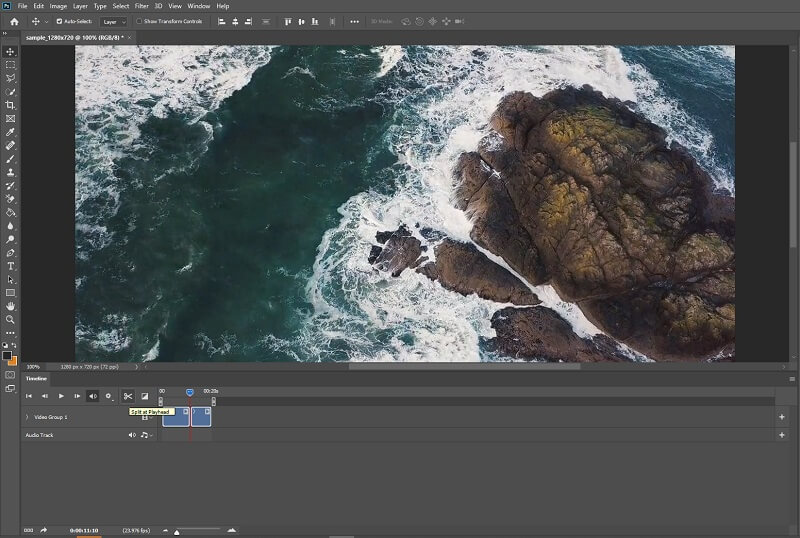
Část 2. Nejlepší alternativy k Photoshopu
1. Vidmore Video Converter
The Video Converter Vidmore je nejlepší a nejsnáze použitelný program pro stříhání videoklipů. Tento nástroj má uživatelsky přívětivé rozhraní, které umožňuje uživatelům snadno upravovat a upravovat nahrané soubory, ať už jde o amatéry nebo profesionály. Také budete moci upravit jakýkoli typ souboru, včetně videa, obrázků a zvukových stop. To, co uživatele přitahuje na tomto programu, je jeho schopnost přizpůsobit se jakémukoli multimediálnímu souboru, se kterým pracují. Vidmore Video Converter je ke stažení na zařízeních se systémem Mac a Windows.
Kromě toho převádí vaše soubory hladce, protože se převádí velmi rychle. Pokud tedy hledáte přímočarý nástroj, který vám umožní upravit segment vašeho videoklipu, Vidmore je vaše nejlepší volba. Přečtěte si prosím následující posloupnost úkolů.
Krok 1: Stáhněte si Photoshop Alternatives
Chcete-li jej stáhnout, vyberte příslušný Stažení tlačítko ze seznamu níže. Poté budete muset vytvořit spouštěč nástroje a počkat, až začne efektivně fungovat.
Krok 2: Nahrajte videozáznam na časovou osu
Proces nahrání nahraného videa, které chcete upravit, začne po stisknutí tlačítka Přidat soubory tlačítko v levém horním rohu palubní desky. Kromě toho můžete použít symbol plus, který se zobrazí uprostřed.
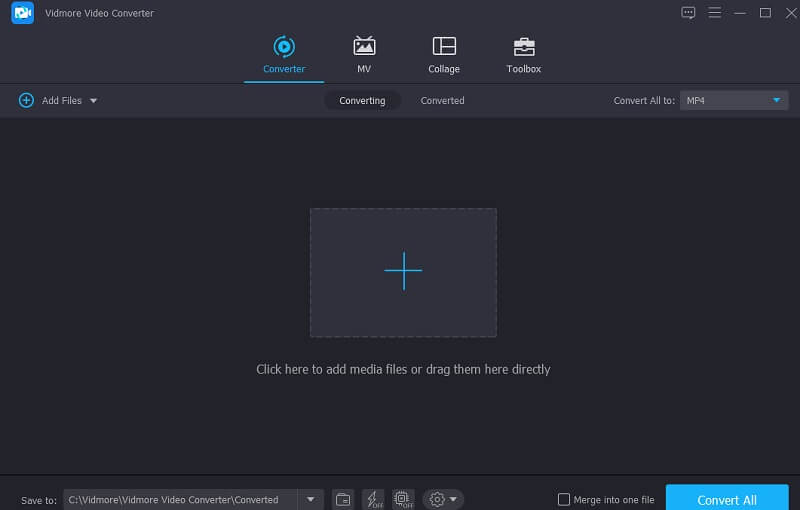
Krok 3: Klikněte na ikonu nůžek
Chcete-li pokračovat v řezání, zvolte Nůžky ikona umístěná pod videem. Když kliknete na symbol, otevře se vám nové okno, po kterém následuje nasměrování přehrávací hlavy a zadání času začátku a konce vašeho videoklipu. Jakmile budete spokojeni, klikněte na ikonu Uložit.

Krok 4: Proveďte změny jako trvalé
Pokud jste spokojeni s videem, které jste navrhli, můžete je uložit kliknutím na Převést vše tlačítko ve spodní části časové osy.
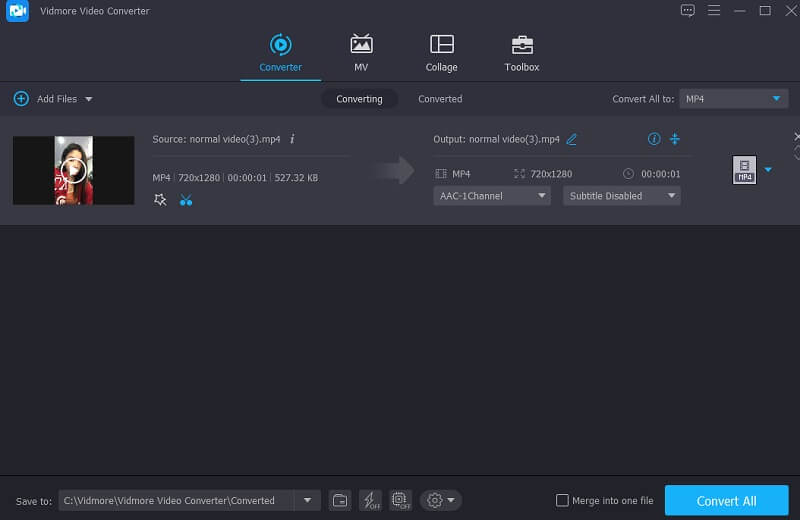
2. ClipChamp
Online řezací nástroj ClipChamp je vynikající volbou, pokud hledáte nástroj, který můžete použít k řezání online. Pro ty, kteří chtějí upravit své klipy, zejména pro ty, kteří nemají předchozí znalosti o střihu videa, může být ClipChamp užitečný.
Pomocí této webové aplikace můžete kombinovat hudbu, obrázky a video segmenty do jednoho projektu. Umožňuje také přidání filtrů a jazyka, aby byl vizuálně atraktivnější pro široké publikum. Pokud se chcete naučit, jak oříznout svůj videoklip pomocí ClipChamp, můžete se podívat na pokyny níže.
Krok 1: Nejprve musíte ve svém vyhledávači vyhledat ClipChamp. Jakmile jste na hlavní stránce, klikněte na Vytvořit video a nahrajte svůj videoklip. Můžete naskenovat kód na svém smartphonu a přidat své video na ClipChamp.
Krok 2: Po nahrání videa do online nástroje jej přetáhněte na Časová osa. Poté umístěte přehrávací hlavu na část, kde chcete sestříhat nahrané video. Chcete-li tuto část odříznout, klepněte na Nůžkový ikona.
Krok 3: Pokud jste spokojeni s provedenými změnami, klikněte na Vývozní tlačítko v pravém horním rohu obrazovky.
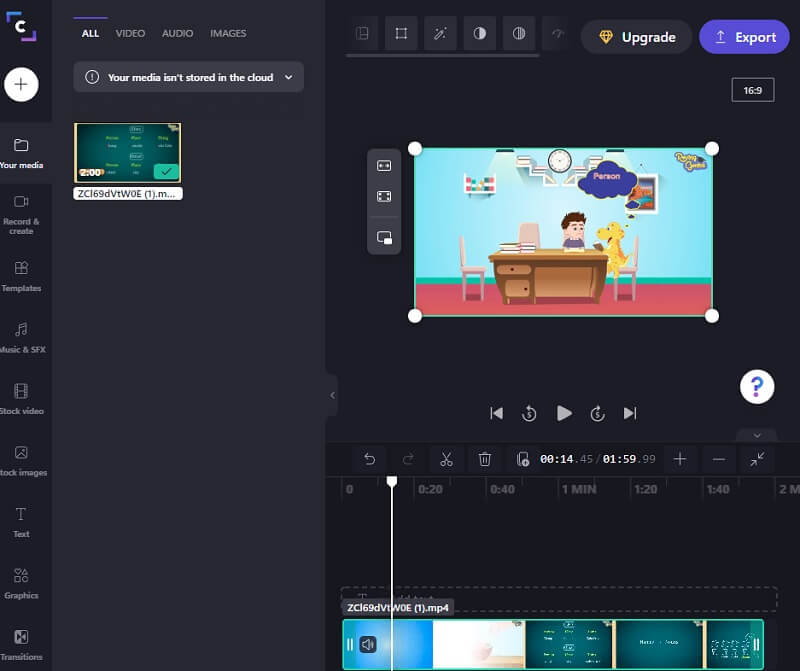
3. 123 Aplikace
Pokud chcete zkrátit své videoklipy, když jste online, web 123 Apps je dobrou alternativou. Jedná se o webový nástroj pro úpravu videa a zvuku, který podporuje širokou škálu typů souborů. Díky svému intuitivnímu designu může být tento nástroj zvláště výhodný pro jednotlivce, kteří začínají s editací videa nebo tvorbou videa obecně. Úpravy, ořezávání, stříhání a spojování videoklipů se provede pomocí dodaného softwaru. V důsledku toho, pokud se vám tento software líbí, zde je malá prohlídka.
Krok 1: Chcete-li použít tento nástroj na řezání videa, vyhledejte ve svém prohlížeči 123 aplikací a klikněte na Ořízněte video na hlavní stránce.
Krok 2: Poté stiskněte tlačítko Otevřít soubor a nahrajte svůj videoklip. Poté přesuňte přehrávací hlavu na levou nebo pravou stranu, abyste ořízli nechtěnou část videoklipu.
Krok 3: Jakmile odstraníte nežádoucí část z videa, klikněte na Vývozní tlačítko nahoře.

Další čtení:
3 jednoduché způsoby, jak oříznout video ve Windows 10/8/7 / XP / Vista
Návod, jak převrátit videoklip ve Final Cut Pro a obsahuje užitečné nástroje
Část 3. Srovnávací graf
Máte-li smůlu, nejvíce vám pomůže ořezávač videa, který byste použili ke stříhání svých videoklipů. Zde je srovnávací tabulka, na kterou se můžete podívat.
- Funkce
- Kompatibilní s Mac a Windows
- Přátelské rozhraní
- Přijímá různé formáty video souborů
| Adobe Photoshop | Video Converter Vidmore | ClipChamp | 123 Aplikace |
Část 4. Často kladené otázky o stříhání videa ve Photoshopu
Jaké jsou výhody používání Photoshopu?
Photoshop se obvykle používá pro úpravy fotografií, ale můžete jej použít pro jednoduché úpravy multimédií nebo GIF. Je kompatibilní s mnoha pokročilými editačními programy.
Jaká je hlavní nevýhoda Photoshopu?
Photoshop je ve srovnání s jinými video editory poměrně drahý a není zde možnost jej používat zdarma.
Jak oříznu vrstvu videa ve Photoshopu?
Jakmile je film zhlédnut ve Photoshopu, Adobe jej převede na jasný objekt. Vyberte vrstvu videa, přejděte na panel Obraz, zvolte Velikost obrazu a upravte poměr stran. Úprava se poté použije na všechna videa.
Závěr
Vidět! Tento příspěvek vám jistě pomůže se naučit jak vystřihnout video ve Photoshopu. Jediná věc, kterou nyní musíte provést, se řídí třemi uvedenými kroky. Ale může se vám to zdát příliš časově náročné. Můžete přejít na nejlepší alternativy výše: Vidmore Video Converter, ClipChamp a 123 Apps.


